手机连接笔记本电脑同屏
更新时间:2024-06-02 15:08:52作者:jiang
随着科技的不断发展,如今手机连接笔记本电脑同屏已经成为一种常见的操作方式,通过连接手机和电脑同屏,我们可以实现在不同设备间的数据传输和共享,使工作和生活更加便捷和高效。不仅如此连接同屏还可以让我们在大屏幕上更清晰地查看手机上的内容,比如观看视频、编辑文档等。掌握手机和电脑连接同屏的方法对于提高工作效率和享受生活乐趣都有着重要的意义。
具体方法:
1.打开手机点击设置,找到“多屏互动”。
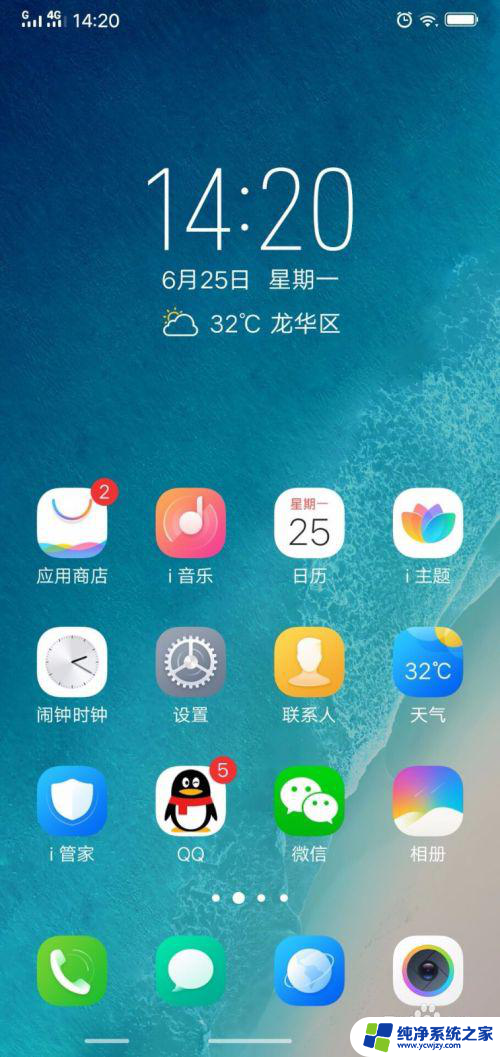
2.点击“多屏互动”。开启
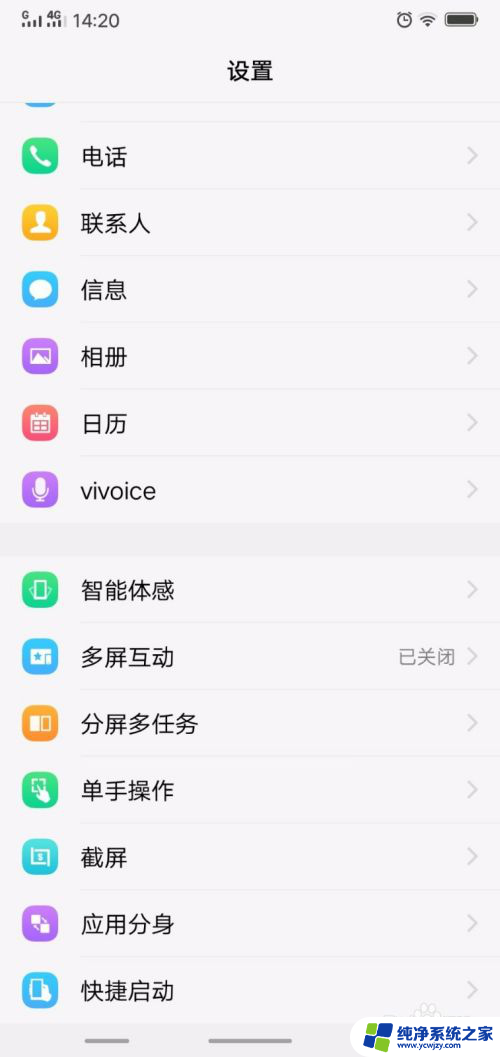
3.打开电脑,进入电脑设置,选择“系统”设置
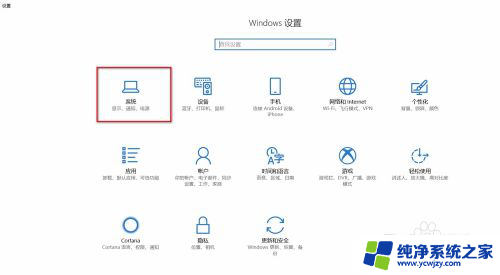
4.进入系统设置以后,选择“投影到这台电脑”,
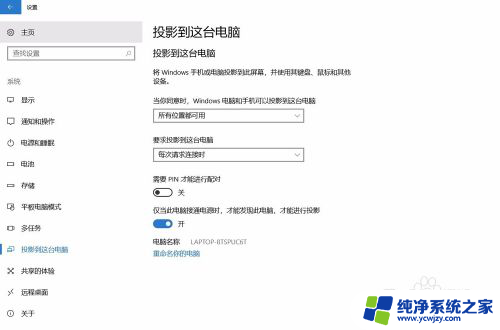
5.选择投影设置,选择“所有位置可用”以及“每次请求连接时”。注意记住电脑名称。在手机连接设备时,要用到
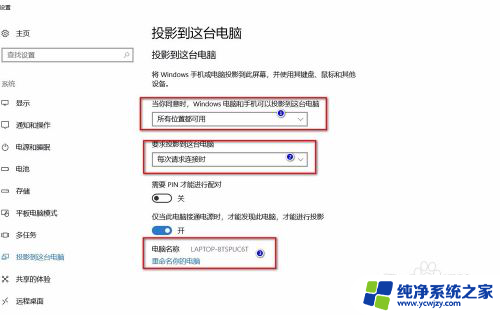
6.回到手机多屏互动设置,选择“扫描显示设备”,找到记住的电脑设备名称,点击
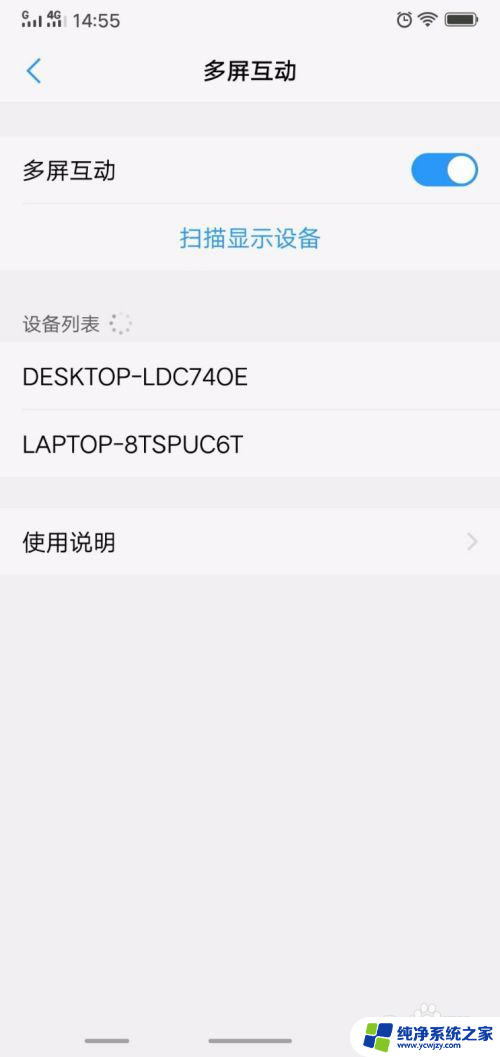
7.回到电脑,电脑会弹出是否允许vivo在此处投影,选择是。连接以后即同步完成。
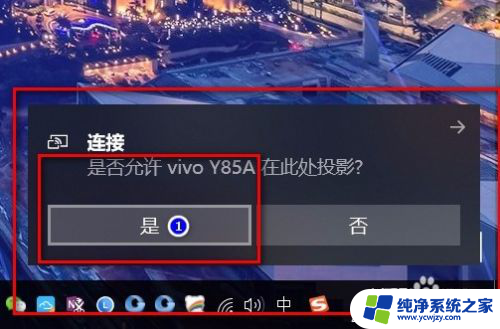
以上就是手机连接笔记本电脑同屏的全部内容,碰到同样情况的朋友们赶紧参照小编的方法来处理吧,希望能够对大家有所帮助。
- 上一篇: 抖音里自己写的文案怎么设置时长?
- 下一篇: 内核丢失或损坏windows无法加载
手机连接笔记本电脑同屏相关教程
- 笔记本如何连接大屏幕 笔记本电脑外接显示屏连接方法
- 笔记本怎么扩展屏幕 两台笔记本同时连接外接屏幕方法
- 手提电脑如何连接显示屏 笔记本电脑外接显示屏连接方法
- 笔记本怎么显示屏连接 笔记本电脑如何连接外接显示屏
- 笔记本如何连接台式机打印机 台式电脑和笔记本电脑如何同时连接一个打印机
- 如何把手机投屏到笔记本电脑 手机如何通过无线连接投屏到笔记本电脑
- 电脑用手机热点怎么连接 笔记本电脑连接手机热点的步骤
- 笔记本连显示屏 笔记本电脑如何连接外接显示屏
- 手机和笔记本电脑如何连接热点 电脑如何连接手机热点
- 笔记本电脑怎样连接耳机 笔记本电脑如何连接蓝牙耳机
- 如何删除桌面上的小艺建议
- 为什么连接不上airpods
- 小米平板怎么连接电容笔
- 如何看电脑是百兆网卡还是千兆网卡
- 省电模式关闭
- 电脑右下角字体图标不见了
电脑教程推荐
win10系统推荐